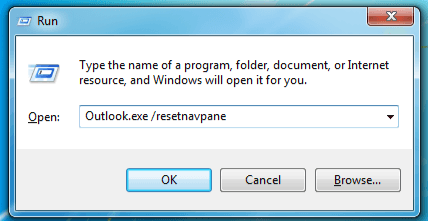
Recientemente me encontré con un problema al usar Microsoft Outlook en mi computadora portátil. Tiene Windows 7 y estoy usando Office 2010 en este momento. Fui a abrir Outlook y obtuve el siguiente error:
No se puede iniciar Microsoft Office Outlook. No se puede abrir la ventana de Outlook.
No había tenido ningún problema con Office en mi máquina antes, así que esto era un poco extraño. Instalé algunas aplicaciones e instalé algunas actualizaciones de Windows, pero aparte de eso, todo era igual. Si tiene el mismo problema, lea las posibles soluciones a continuación y vea si funciona para usted.
Método 1 - Perfil corrupto
Hay un archivo llamado profilename.xml que almacena la configuración del Panel de navegación en Outlook. Si esto se corrompe (podría ser de 0 kb), entonces puede hacer que Outlook no se abra correctamente. La ubicación del archivo en Windows XP y Windows Vista / 7 es:
XP - C: \ Documents and Settings \ Application Data \ Microsoft \ Outlook
Vista / 7 - C: \ Users \ AppData \ Roaming \ Microsoft \ Outlook
Para solucionar el problema, solo tienes que restablecer el archivo del panel de navegación. Puedes hacer esto yendo a comienzo y entonces correr o en Windows 7, haga clic en Inicio y luego escriba correr en el cuadro de búsqueda. Luego escribe el siguiente comando:
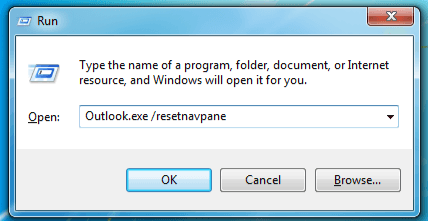
Ahora siga adelante e intente iniciar Outlook de nuevo y vea si el problema ha desaparecido. Si no, continúe probando las otras posibles soluciones a continuación.
Método 2: desactivar el modo de intercambio en caché
Si se encuentra en un entorno de oficina y está utilizando Exchange con Outlook, este problema puede deberse a algo llamado Modo de intercambio en caché. Básicamente, esto almacena una copia local de su buzón de Exchange, que es útil en una computadora portátil, pero no en una computadora de escritorio que está siempre conectada. Si no necesita una copia local en caché, desactive esta opción y ya no recibirá el error. A continuación se encuentran los enlaces para desactivar el modo de intercambio en caché en Outlook 2007, 2010, 2013 y 2016.
Perspectivas 2013/2016
Outlook 2010
Outlook 2007
También puede obtener este error "Exchange" cuando ni siquiera utiliza Microsoft Exchange. Luego puedes desactivar el modo en caché de forma segura y las cosas funcionarán bien.
Método 3 - Utilizar ScanPST.exe
Si los dos métodos anteriores no funcionaron para usted, es posible que tenga un problema con su archivo PST real. En este caso, scanPST es su mejor opción para reparar el problema. Puede leer la siguiente publicación que explica detalladamente cómo usar scanpst con Outlook 2003, 2007, 2010, 2013 y 2016.
http://www.howto-outlook.com/faq/usingscanpst.htm
Método 4 - Crear un nuevo perfil
Si tiene un perfil dañado, seguirá recibiendo este error hasta que cree un nuevo perfil. Puedes hacer eso yendo a Panel de control y entonces Correo y entonces Mostrar perfiles y luego borrando todos los perfiles actuales. Sin embargo, antes de eliminar cualquier perfil, asegúrese de hacer una copia de seguridad de su archivo PST.

Método 5 - Iniciar Outlook sin extensiones
Otro problema podría ser un complemento de terceros. Puede probar esto iniciando Outlook sin extensiones. Puede hacer esto yendo al cuadro de diálogo Ejecutar nuevamente como lo hicimos anteriormente y esta vez escribiendo lo siguiente:
outlook.exe / noextensions

Si Outlook comienza bien, debe ingresar al administrador de complementos, deshabilitar todos los complementos y luego volver a habilitarlos uno por uno para ver cuál está causando el problema con Outlook.
Método 6 - Outlook Connector
También puede recibir un mensaje como este si está intentando configurar Windows Live Hotmail en Outlook:
No se puede iniciar Microsoft Outlook. No se puede abrir la ventana de Outlook. No se puede abrir el conjunto de carpetas. Un error inesperado ha ocurrido. MAPI no pudo cargar el servicio de información msncon.dll. Asegúrese de que el servicio esté correctamente instalado y configurado.
En este caso, es un problema con el conector de Outlook. Tienes que desinstalarlo y reinstalarlo. Puedes descargarlo aquí:
32 bits - http://www.microsoft.com/download/en/details.aspx?id=24677
64 bits: http://office.microsoft.com/en-us/outlook/microsoft-office-outlook-hotmail-connector-overview-HA010222518.aspx
Eso definitivamente debería solucionar su problema para los usuarios de Hotmail.
Método 7 - Puerta de enlace predeterminada
También puede obtener este error si, por alguna razón, no tiene una configuración de puerta de enlace predeterminada en su computadora. No estoy seguro de por qué eso importaría, pero aparentemente lo hace. Afortunadamente, Microsoft ya tiene una solución Fix It para descargar que agregará la clave de registro adecuada a su computadora para solucionar el problema.
https://support.microsoft.com/en-us/help/913843/error-messages-when-you-try-to-connect-outlook-2007-to-exchange-serverhttp://support.microsoft.com/ kb / 913843
Con suerte, uno de los métodos anteriores soluciona su problema. De lo contrario, publique un comentario aquí con su versión de Office, SO y cualquier otro detalle relevante. ¡Disfrutar!

